10 informacija korištenih za krađu vašeg identiteta

Krađa identiteta može imati nepredvidive posljedice za žrtve. Istražimo 10 vrsta informacija koje lopovi koriste za krađu identiteta kroz sljedeći članak!
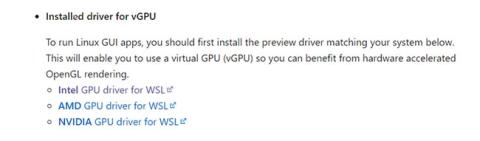
Windows 11 ima mnogo novih značajki, ali jedna značajka koju korisnici posebno pozdravljaju je Windows podsustav za Linux ili WSL. Korisnici WSL-a sada mogu pokretati grafičke Linux aplikacije kao i standardne programe naredbenog retka. Nekad je to bila značajka ograničena na članove Windows Insidera, ali sada je mogu iskoristiti i obični korisnici Windowsa.
Ako ste upravo nadogradili na Windows 11 i želite isprobati ovu značajku, nastavite čitati sljedeći članak.
Instalirajte upravljački program za grafiku
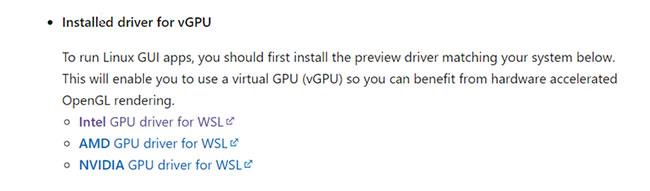
Microsoft nudi upravljački program za tri glavna proizvođača GPU-a: Intel, AMD i NVIDIA
Da biste mogli pokretati GPU-ubrzane Linux GUI aplikacije, morat ćete instalirati najnovije video upravljačke programe za hardver. Microsoft je korisno stvorio poveznice na upravljački program za tri glavna proizvođača GPU-a: Intel, AMD i NVIDIA.
Pritisnite odgovarajuću poveznicu za preuzimanje programa za instalaciju grafičkog upravljačkog programa. Ako ne znate koju vrstu video hardvera imate, otvorite Upravitelj uređaja na upravljačkoj ploči i kliknite Adapteri zaslona . Ovo će prikazati vrstu video kartice koju imate.
Nakon što preuzmete izvršnu datoteku, pokrenite je da biste instalirali najnoviji upravljački program za sustav. Možda ćete morati ponovno pokrenuti računalo kada proces završi.
Ažurirajte WSL verziju na WSL2
Pod pretpostavkom da već imate WSL instalaciju koja radi, samo trebate provjeriti koristite li najnoviju verziju. Da biste to učinili, samo pokrenite ovu naredbu u prozoru PowerShell s administratorskim pravima :
wsl --updateZa prisilno ponovno pokretanje upotrijebite sljedeću naredbu:
wsl --shutdownPonovno otvorite WSL i sada ćete biti spremni za pokretanje grafičkih Linux aplikacija na Windowsima.
Pokrenite grafičku aplikaciju
Pokrenite grafičku aplikaciju
Da biste pokrenuli grafičke aplikacije, možete ih pozvati iz naredbenog retka kao što biste to učinili na bilo kojem drugom Linux sustavu. Na primjer, da biste pokrenuli grafičku verziju Vima, morate upisati u ljusku:
gvimOvo će pokrenuti Vim u prozoru. Također možete pokrenuti Linux GUI aplikacije iz izbornika Start. Oni će se pojaviti u mapi s nazivom distribucije koju koristite. Na primjer, s Ubuntuom , oni će biti u mapi "Ubuntu" .
Pokretanje GUI aplikacija preko mreže
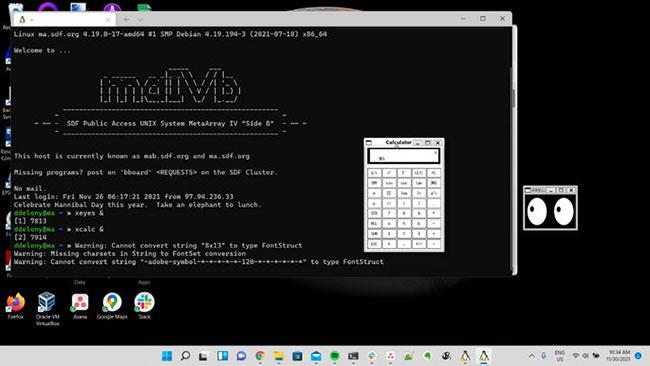
Pokretanje GUI aplikacija preko mreže
Sjajna stvar kod X11 programa je da se mogu izvoditi na jednom stroju dok prikazuju izlaz na drugom preko mreže.
Da biste to učinili s WSL-om, prođite kroz postupak korištenja SSH-a za prijavu na udaljeni poslužitelj koji ima omogućeno X11 prosljeđivanje. Na strani klijenta, morat ćete koristiti opcije -X ili -Y kako biste omogućili prosljeđivanje X-a na vaš stroj.
Sada možete pokrenuti Linux GUI aplikacije u sustavu Windows
Sposobnost pokretanja Linux GUI aplikacija u sustavu Windows dobrodošao je dodatak i čini Windows podsustav za Linux mnogo korisnijim jer više niste ograničeni samo na tekstualne aplikacije.
Ako ne želite samo pokrenuti jednu aplikaciju, već pokrenuti cijelu Linux radnu površinu na Windowsima , možete i to učiniti.
Krađa identiteta može imati nepredvidive posljedice za žrtve. Istražimo 10 vrsta informacija koje lopovi koriste za krađu identiteta kroz sljedeći članak!
TeamViewer je poznato ime mnogim ljudima, posebno onima koji redovito koriste računala i rade na polju tehnologije. Dakle, što je TeamViewer?
Ako trebate znati koji su upravljački programi instalirani u vašem sustavu, evo jednostavne PowerShell naredbe za dobivanje popisa instaliranih upravljačkih programa u sustavu Windows.
Zeleno je također tema koju mnogi fotografi i dizajneri koriste za izradu setova tapeta s glavnim tonom zelene boje. Ispod je set zelenih pozadina za računala i telefone.
Kaže se da je ova metoda pretraživanja i otvaranja datoteka brža od korištenja File Explorera.
Scareware je zlonamjerni računalni program osmišljen kako bi prevario korisnike da misle da je to legitimna aplikacija i traži od vas da potrošite novac na nešto što ne radi ništa.
cFosSpeed je softver koji povećava brzinu internetske veze, smanjuje latenciju prijenosa i povećava snagu veze do otprilike 3 puta. Osobito za one koji igraju online igre, cFosSpeed će podržati kako biste mogli iskusiti igru bez ikakvih problema s mrežom.
Vatrozid za Windows s naprednom sigurnošću je vatrozid koji radi na Windows Serveru 2012 i omogućen je prema zadanim postavkama. Postavkama vatrozida u sustavu Windows Server 2012 upravlja se u Windows Firewall Microsoft Management Console.
Prilikom promjene lozinke administratorske stranice za prijavu modema i usmjerivača Vigor Draytek, korisnici će ograničiti neovlašteni pristup za promjenu lozinke modema, osiguravajući važne informacije o mreži.
Srećom, korisnici Windows računala s AMD Ryzen procesorima mogu koristiti Ryzen Master za jednostavno overclockiranje RAM-a bez diranja BIOS-a.








